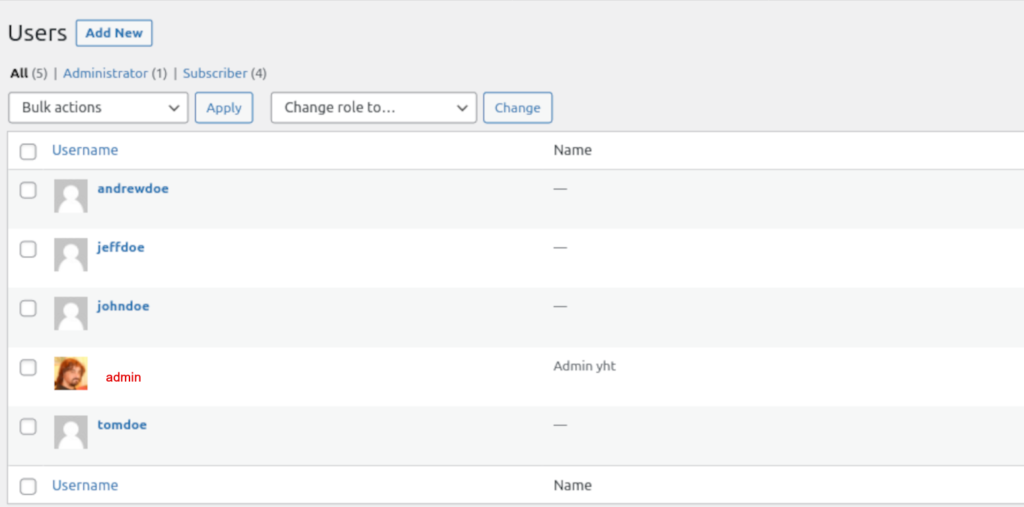So erstellen Sie WordPress-Benutzer programmgesteuert
Veröffentlicht: 2021-10-23Suchen Sie nach alternativen Möglichkeiten zum Erstellen von Benutzern, die das Admin-Dashboard nicht betreffen? Wenn ja, ist dieser Beitrag für Sie. In diesem Leitfaden zeigen wir Ihnen, wie Sie einen WordPress-Benutzer programmgesteuert erstellen, zusammen mit Beispielskripten, die Sie auf Ihrer Website verwenden können.
Heutzutage ermöglichen die meisten Websites den Besuchern, ein Konto zu erstellen und registrierte Benutzer zu werden, um bestimmte Vorteile wie exklusive Angebote und Rabatte zu erhalten.
Wenn sich ein neuer Benutzer registriert, sammelt die Site Informationen über das Profil und weist diesem Benutzer eine Rolle zu. Mit diesen Rollen können Sie unterschiedliche Berechtigungen für jeden Benutzer festlegen, z. B. den Zugriff auf eingeschränkte Inhalte, die Anzeige eines bestimmten Navigationsmenüs für jede Rolle, den Zugriff auf bestimmte Angebote und so weiter.
WordPress ermöglicht es Ihnen, verschiedene Arten von Benutzern zu verwalten und bietet vollständige Benutzerverwaltungsfunktionen. Mit den standardmäßig verfügbaren mehreren Rollen können Sie Benutzer erstellen, aktualisieren und löschen und jedem Benutzer unterschiedliche Berechtigungen zuweisen. Dies ist für einige Websites gut, aber wenn Sie eine komplexere Lösung zum Verwalten verschiedener Arten von Berechtigungen wünschen, müssen Sie möglicherweise WordPress-Benutzer programmgesteuert erstellen.
Schauen wir uns an, wie Sie das tun können.
So erstellen Sie einen WordPress-Benutzer programmgesteuert
Um Benutzer programmgesteuert zu erstellen, können Sie einige der in WordPress integrierten Funktionen nutzen. In allen Fällen sind Name und Passwort die einzigen erforderlichen Werte.
Sobald ein Benutzer erstellt wurde, kann WordPress eine E-Mail senden, um die Registrierung von seinem Postfach aus abzuschließen. Auch wenn der Benutzer die Anmeldeinformationen bereits kennt, ist es aus folgenden Gründen immer eine gute Idee, Benutzerregistrierungs-E-Mails zu senden:
- Sie stellen sicher, dass die angegebene E-Mail-Adresse korrekt ist und keine Tippfehler enthält
- Benutzer können zu dieser E-Mail zurückkehren, falls sie ihren Benutzer oder ihr Passwort vergessen
Beim Erstellen von Benutzern können Sie ein Passwort, einen Namen und eine Rolle zuweisen. Später können Benutzer alle diese Details sowie alle Informationen in ihren Profilen ändern und aktualisieren.
Nachdem wir nun eine klare Vorstellung davon haben, was Sie tun können, werfen wir einen Blick auf einige Beispielskripts, mit denen Sie Benutzer auf unterschiedliche Weise erstellen können.
HINWEIS : Da wir einige Kerndateien bearbeiten werden, empfehlen wir Ihnen, bevor Sie beginnen, eine vollständige Sicherung Ihrer Website zu erstellen. Außerdem empfehlen wir Ihnen, ein Child-Theme zu erstellen oder ein Child-Theme-Plug-in zu verwenden, falls Sie noch keines verwenden.
Beispielskripte zum Erstellen von WordPress-Benutzern mit Code
In diesem Abschnitt zeigen wir Ihnen mehrere Skripts, mit denen Sie programmgesteuert Benutzer auf Ihrer Website erstellen können. Sie finden die Skripte und eine Erklärung dazu, was jeder Abschnitt des Codes tut.
Erstellen Sie einen einzelnen Benutzer
Das programmgesteuerte Erstellen eines WordPress-Benutzers ist recht einfach und erfordert nur eine einzige Codezeile. Die einzigen erforderlichen Werte sind Name und Passwort, und Sie können das Passwort auch mit der Funktion wp_create_user() wie folgt festlegen:
wp_create_user( 'johndoe', 'passwordgoeshere', '[email protected]' );
Fügen Sie diese Codezeile in die Datei functions.php Ihres Child-Themes ein, um einen Benutzer namens johndoe zu erstellen.
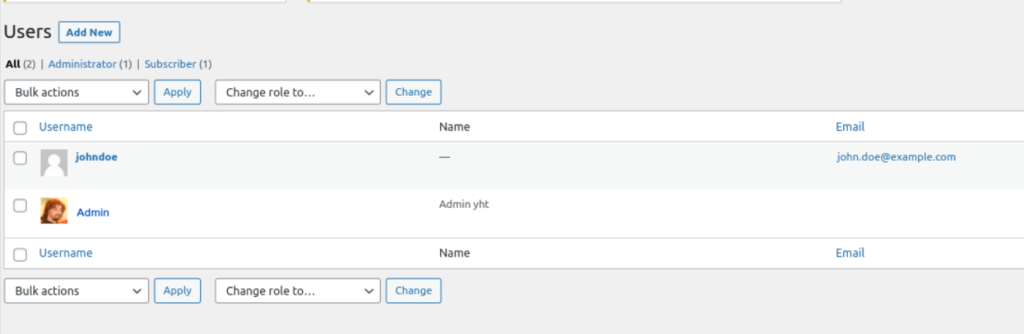
Darüber hinaus können wir noch ein paar Dinge tun, um den obigen Code zu verbessern. Um beispielsweise zu verhindern, dass der Benutzer erstellt wird, wenn er durch Backend-Seiten navigiert oder den Bildschirm neu lädt, sollten Sie einen Hook verwenden. Der neue Code sieht in etwa so aus:
add_action('admin_init','QuadLayers_create_user');
Funktion QuadLayers_create_user(){
wp_create_user( 'johndoe', 'passwordffgoeshere', '[email protected]' );
}Wenn Sie mit Haken nicht vertraut sind, empfehlen wir Ihnen, einen Blick in unseren Hakenführer zu werfen.
Erstellen Sie mehrere Benutzer
Anstatt die obige Funktion mehrmals zu wiederholen, gibt es eine effizientere Möglichkeit, mehrere Benutzer gleichzeitig zu erstellen.
Die folgende Funktion erstellt Benutzer aus einem bestimmten Array, in dem Namen und Passwörter gespeichert sind.
add_action('admin_init','QuadLayers_create_users');
Funktion QuadLayers_create_users(){
$users=array(
array('johndoe','daspasswort1'),
array('tomdoe','daspasswort2'),
array('andrewdoe','daspasswort3'),
array('jeffdoe','daspasswort4')
);
foreach($users als $user){
wp_create_user( $user[0], $user[1] );
}
} Um dies zu erreichen, verwenden wir eine foreach() Schleife, um die vier Benutzer zu erstellen, die im $users Array gespeichert sind.

In diesem Beispiel haben wir vier Benutzer erstellt, aber Sie können so viele erstellen, wie Sie möchten. Fügen Sie sie einfach dem Array hinzu und weisen Sie ihnen einen Namen und ein Passwort zu.
Erstellen Sie einen Benutzer und senden Sie eine E-Mail
Sehen wir uns nun an, wie Sie einen Benutzer erstellen, ein Passwort generieren und es mit ein wenig Code an eine bestimmte E-Mail senden können.
Im folgenden Skript verwenden wir zwei neue Funktionen:
- wp_generate_password() um ein Passwort zu generieren
- wp_mail() , um die Registrierungs-E-Mail an den Empfänger zu senden
add_action('admin_init','QuadLayers_create_user_send_mail');
Funktion QuadLayers_create_user_send_mail(){
$password=wp_generate_password( 12, true );
wp_create_user('joedoe',$passwort);
wp_mail( '[email protected]', 'Willkommen!', 'Ihr Passwort lautet: ' . $password );
}Dieser Code erstellt programmgesteuert einen WordPress-Benutzer, generiert ein Passwort und sendet eine E-Mail an [email protected] mit der Aufschrift „Willkommen! Ihr Passwort lautet „ . Stellen Sie sicher, dass Sie den Benutzer, die E-Mail-Adresse und die Nachricht anpassen, wenn Sie sie auf Ihrer Website verwenden.
Benutzer erstellen und Kontodaten zuweisen
In diesem Beispiel erstellen wir einen Benutzer mit angehängten Informationen wie Vorname, Nachname und Rolle.
Beachten Sie, dass wir hier eine andere Funktion verwenden. Anstelle der Funktion wp_create_user() verwenden wir wp_insert_user() , die ähnlich, aber flexibler und leistungsfähiger ist.
add_action('admin_init','QuadLayers_create_user_meta');
Funktion QuadLayers_create_user_meta(){
wp_insert_user( array(
'user_login' => 'janedoe',
'user_pass' => 'hier das Passwort',
'user_email' => '[E-Mail geschützt]',
'first_name' => 'Jane',
'last_name' => 'Doe',
'display_name' => 'Jane Doe',
'Rolle' => 'Redakteur'
));
}Wie Sie sehen können, erstellen wir in diesem Beispiel einen Benutzer und weisen ihm einen Namen (Jane), einen Nachnamen (Doe), eine E-Mail-Adresse ( [email protected]) , eine Rolle ( Bearbeiter ) und so weiter zu.
Überprüfen Sie, ob der Benutzer existiert
Dieses Skript dient der Validierung und ist in den meisten Fällen nützlich, daher empfehlen wir Ihnen, es auf Ihren Code anzuwenden.
So können Sie anhand eines Benutzernamens (in diesem Beispiel janedoe) mit der Funktion username_exists() prüfen, ob ein Benutzer existiert.
add_action('admin_init','QuadLayers_if_user_exists');
Funktion QuadLayers_if_user_exists(){
if( null == username_exists( 'janedoe' ) ) {
echo "not an Existing User";// Etwas für nicht existierenden Benutzer tun
}
anders{
Echo "Bestehender Benutzer"; // Etwas tun, wenn der Benutzername existiert
}
}Dieses Skript markiert Benutzer mit zwei verschiedenen Texten, je nachdem, ob sie existieren oder nicht:
- Benutzer, die nicht existieren: „not an Existing User“
- Vorhandene Benutzer: „Bestehende Benutzer“
Fazit
Alles in allem bietet WordPress Funktionen zum Erstellen, Verwalten und Löschen verschiedener Arten von Benutzern. Auch wenn dies für die meisten Websites ausreichen mag, ist es eine gute Idee, Benutzer mit ein wenig Code zu erstellen, wenn Sie mehr Optionen haben und mehr Berechtigungen verwalten möchten.
In diesem Leitfaden haben wir gesehen, wie man einen WordPress-Benutzer programmgesteuert erstellt, und mehrere Beispiele, um den Prozess effizienter zu gestalten. Wir haben gesehen, wie Sie mehrere Benutzer gleichzeitig erstellen, ihnen automatisch eine E-Mail senden und ihnen Daten zuweisen. Schließlich haben wir eine Validierung hinzugefügt, um zu prüfen, ob der Benutzer bereits existiert oder nicht. Jetzt ist es an der Zeit, diese Skripte anzupassen und auf Ihrer Website zu verwenden!
Haben Sie mit diesen Skripts Benutzer zu Ihrer Website hinzugefügt? Wie hast du sie angepasst? Lass es uns in den Kommentaren unten wissen!
Weitere Optionen zur Verbesserung Ihrer Website mit ein wenig Code finden Sie in den folgenden Anleitungen:
- So erstellen Sie programmgesteuert einen benutzerdefinierten WordPress-Beitragstyp
- Anleitung zum programmgesteuerten Erstellen von Beiträgen und Seiten in WordPress
- So ändern Sie den Bestellstatus automatisch in WooCommerce